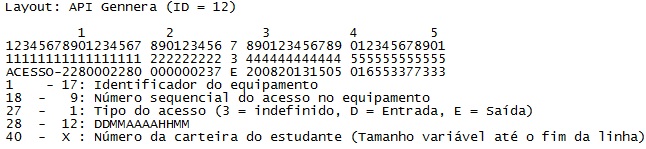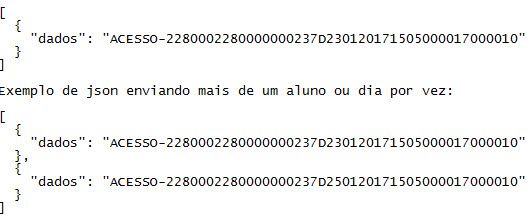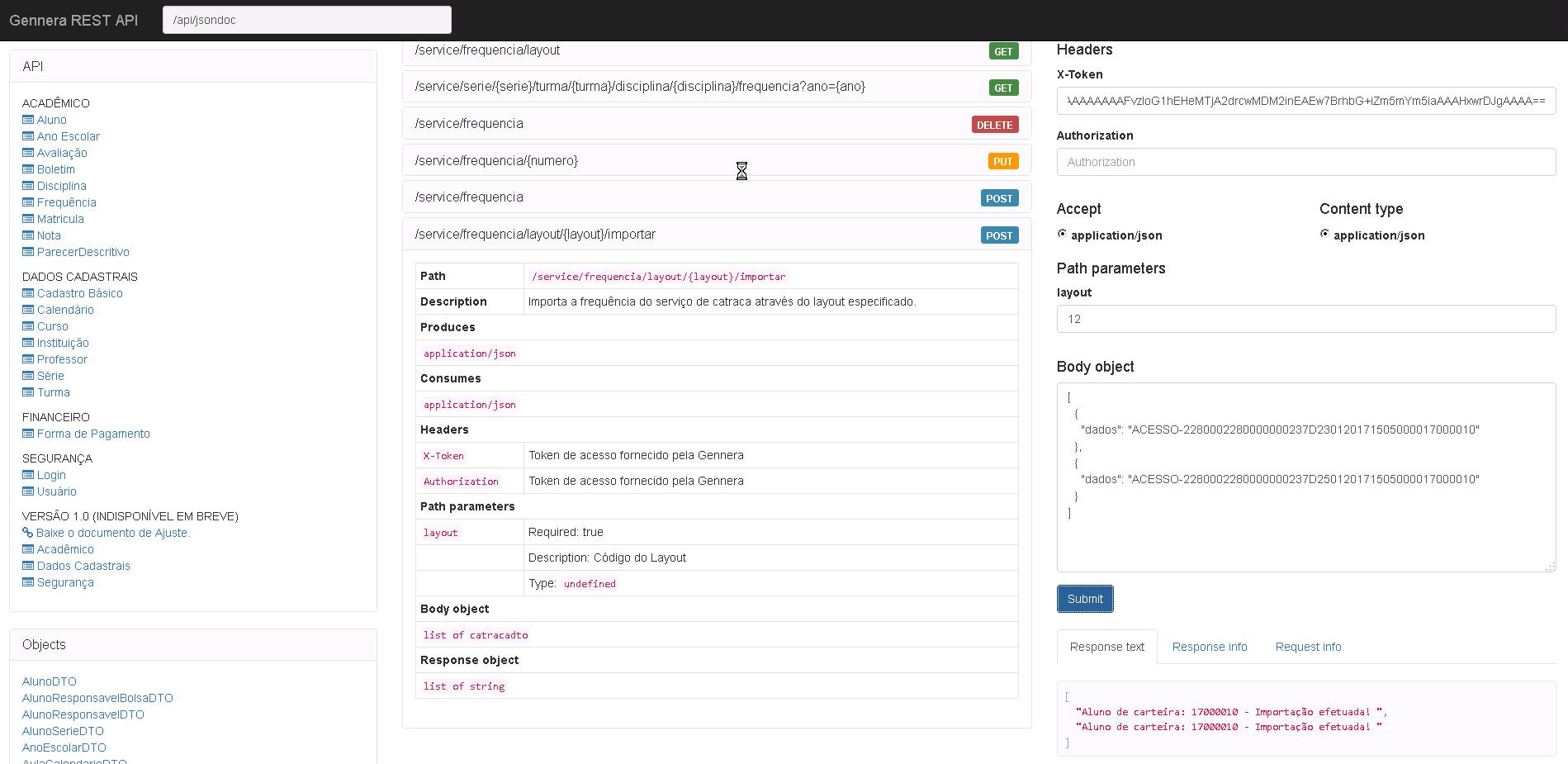Mudanças entre as edições de "Apostila, Configuração de frequência"
(Criou página com '<!-------------------------- Banner do topo da página ----------------------------> {| style="width:100%; background:#fcfcfc; margin-top:0em; border:1px solid #ccc; " cellpaddin...') |
|||
| (29 revisões intermediárias por 2 usuários não estão sendo mostradas) | |||
| Linha 27: | Linha 27: | ||
Neste material são apresentadas as orientações gerais de como parametrizar o controle de frequência no sistema, apresentando os requisitos para a configuração e como são executados os lançamentos de frequência. | Neste material são apresentadas as orientações gerais de como parametrizar o controle de frequência no sistema, apresentando os requisitos para a configuração e como são executados os lançamentos de frequência. | ||
| − | ==Pré requisito | + | ==Pré requisito== |
| − | + | '''1. Configurar corretamente o sistema''' | |
| − | |||
| − | |||
| − | |||
| − | + | :Para que a frequência seja lançada e calculada corretamente, algumas configurações prévias são imprescindíveis: | |
| − | : | + | :'''a.''' Possuir [[Carga horária prevista, Cadastro | carga horária cadastrada]] para as séries e disciplinas;<br> |
| − | : | + | :'''b.''' Possuir [[Quadro de horário, Cadastro | quadro de horário cadastrado]];<br> |
| − | : | + | :'''c.''' Possuir [[Gera calendário escolar | calendário acadêmico gerado]];<br> |
| + | :'''d.''' Possuir número de carteira de estudante no [[Aluno, Cadastro | cadastro do aluno]] (para frequência por catraca). | ||
| − | |||
| − | + | '''2. Definir como será realizada a frequência''' | |
| − | + | :Com estes dados devidamente cadastrados, o primeiro passo para configurar o controle de frequência é identificar e determinar a maneira como ela será realizada. O sistema [[Gennera]] permite o controle de duas maneiras, sendo elas: | |
| − | *''' | + | :* '''Frequência manual''' - quando a instituição define que o professor ou a secretaria fará o lançamento da frequência através do sistema. É possível de duas formas: |
| + | ::* ''Digitação diária'' - quando a instituição define que o lançamento das presenças e faltas será realizado diariamente. | ||
| + | ::* ''Digitação total de faltas do período'' - quando a instituição define que o lançamento do total de faltas será realizado ao final do período letivo (bimestre, semestre, etc) | ||
| + | :* '''Frequência automatizada''' - quando a instituição utiliza um [[Equipamentos homologados para controle de acesso|leitor de frequência]] (código de barras, biométrica, etc) que gera um arquivo de texto com os dados de batida dos alunos na entrada e/ou saída, que é diariamente importado para o Educacional, para carga das presenças e faltas. A importação pode ocorrer de duas formas: | ||
| + | ::* ''Importação manual'' - quando a instituição define que a secretaria irá, diariamente, importar de forma manual o arquivo gerado pelo coletor de frequência. | ||
| + | ::* ''Importação através de integração'' - quando a instituição define que haverá [[integração]] entre o sistema coletor de frequência contratado pela IE e o Gennera Educacional, não havendo importação manual. | ||
| − | |||
| − | + | Abaixo descrevemos como configurar e realizar o registro de frequência para cada uma das opções citadas acima. Leia este material com atenção e defina como será utilizado esse processo na sua instituição, para evitar transtornos futuros. | |
| − | == | + | ==Frequência manual== |
| − | + | A frequência manual é quando o professor ou a secretaria lança a presença/falta diretamente no sistema, podendo ser um lançamento diário ou o total de faltas no final do período. | |
| − | + | ===Digitação diária=== | |
| − | + | '''1. Configuração:''' | |
| − | : | ||
| − | + | :Caso o controle seja diário, ou seja, a frequência é lançada diariamente, é necessário: | |
| − | + | :* Na tela [[Parâmetro institucional, Regras gerais 1 | Parâmetro Institucional]], configurar através do quadro ''Frequência automática'' o '''controle de frequência''' que será utilizado; | |
| + | ::* Para o lançamento diário através do sistema, recomendamos a opção ''1 Batida – Presença para todo o turno''; | ||
| + | :* No mesmo quadro, no campo [[Frequência, Regra de cálculo|forma cálculo]] selecione a opção que melhor atende sua instituição: | ||
| + | ::* Em caso de dúvida, veja o detalhamento das [[Frequência, Regra de cálculo | regras de cálculo]]; | ||
| + | ::* Recomendamos a utilização da opção ''Conta as faltas'', pois possui uma configuração mais simples. | ||
| − | + | '''2. Digitação da frequência:''' | |
| − | |||
| − | |||
| − | |||
| − | : | ||
| − | |||
| − | |||
| − | : | + | :A digitação da frequência diária pode ser realizada da seguinte maneira: |
| − | |||
| − | :''' | + | ::'''a) [[Portal do professor]]''': No Portal, a digitação da frequência deve ser realizada na funcionalidade [[Portal do professor, Diário de classe eletrônico|Diário de Classe Eletrônico]].<br> |
| + | ::'''b) Gestão''': No Gennera Educacional, a digitação da frequência deve ser realizada na funcionalidade [[Frequência, Diário de classe eletrônico |Frequência Diário]]. | ||
| − | + | '''3. Relatório de frequência:''' | |
| − | : | + | :A digitação da frequência para os alunos pode ser verificada da seguinte forma: |
| − | : | ||
| − | |||
| − | :''' | + | ::'''a) Gestão''': No Gennera Educacional, emitir o relatório de frequência através da tela [[Frequência (presenças e faltas), Relatório | Presenças e faltas]]. |
| − | + | ===Digitação total de faltas=== | |
| − | |||
| − | + | '''1. Configuração:''' | |
| − | + | :Caso a digitação da frequência seja total das faltas no período, ou seja, o total de faltas é lançado no final do período, é necessário: | |
| − | :''' | + | :* Na tela [[Parâmetro institucional, Regras gerais 1 | Parâmetro Institucional]], configurar através do quadro ''Frequência automática'' o '''controle de frequência''' que será utilizado; |
| + | ::* Para o lançamento do total de faltas no período através do sistema, selecionar a opção ''Registrar o Total de Faltas''; | ||
| + | :* No mesmo quadro, no campo [[Frequência, Regra de cálculo|forma cálculo]] selecione a opção que melhor atende sua instituição: | ||
| + | ::* Em caso de dúvida, veja o detalhamento das [[Frequência, Regra de cálculo | regras de cálculo]]; | ||
| + | ::* Recomendamos a utilização da opção ''Conta as faltas'', pois possui uma configuração mais simples. | ||
| − | + | '''2. Digitação da frequência:''' | |
| − | : | + | :A digitação do total de faltas no período pode ser realizada da seguinte maneira: |
| − | |||
| − | + | ::'''a) [[Portal do professor]]''': No Portal, a digitação do total de faltas é realizada na opção ''Digitação de Notas'', selecionando no campo '''Tipo de Digitação''' a opção ''Notas/Faltas''. | |
| + | ::'''b) Gestão''': No Gennera Educacional, a digitação da frequência pode ser realizada na opção [[Nota e falta, Digitação|digitação de notas e faltas]], [[Falta, Digitação por turma|digitação de faltas por turma]] ou na [[Boletim, Digitação|digitação no boletim]]. | ||
| − | :''' | + | '''3. Relatório de frequência:''' |
| − | :'''2.''' | + | |
| − | ::* [[ | + | :A digitação da frequência para os alunos pode ser verificada da seguinte forma: |
| − | ::* [[ | + | |
| − | ::* [[ | + | ::'''a) Gestão''': No Gennera Educacional, emitir o relatório de frequência através da tela [[Frequência (presenças e faltas), Relatório | Presenças e faltas]]. |
| − | ::* [[ | + | |
| − | ::''' | + | '''ATENÇÃO:''' Caso sua instituição trabalhe com lançamento do total de faltas para alguma(s) série(s) e através do "Diário de Classe Eletrônico" |
| + | para outra(s), recomendamos que na tela [[Parâmetro institucional, Regras gerais 1 | Parâmetro Institucional]] seja configurado, através do quadro ''Frequência automática'', o '''controle de''' | ||
| + | '''frequência''' com a opção ''Manual e 1 batida (integral)''. | ||
| + | |||
| + | ==Frequência automatizada== | ||
| + | |||
| + | A frequência automatizada é quando a instituição trabalha com [[Equipamentos homologados para controle de acesso|leitor de frequência]] (código de barras, biométrica, etc) que gera um arquivo de texto com os dados de batida dos alunos na entrada e/ou saída, que é diariamente importado para o Educacional, para carga das presenças e faltas. A importação pode ocorrer diariamente de forma manual ou com [[integração]] entre o sistema coletor de frequência contratado pela IE e o Gennera Educacional. | ||
| + | |||
| + | ===Pré-requisito=== | ||
| + | |||
| + | '''1. Definição do layout''' | ||
| + | |||
| + | : Para utilização da frequência automatizada, é necessário que o layout gerado pela empresa terceira esteja devidamente homologado pela Gennera. Veja a [[Equipamentos homologados para controle de acesso| lista dos layouts]] já homologados e verifique junto à empresa terceira a possibilidade de utilização de um deles. Somente após esta definição é que deverá ser realizada a configuração no sistema. | ||
| + | |||
| + | : Caso a instituição opte pela integração entre os sistemas, recomendamos a utilização do layout '''API Gennera (ID = 12)'''. | ||
| + | |||
| + | '''Atenção:''' Caso sua instituição possua um layout não existente nesta lista, deverá ser aberto um chamado para a Gennera, solicitando a análise | ||
| + | do layout desejado. Na abertura do chamado, enviar o layout em anexo e especificação de em quais posições estarão inseridos o código do aluno, | ||
| + | data, presença ou falta. | ||
| + | |||
| + | '''2. Testes prévios''' | ||
| + | |||
| + | : É fortemente recomendado que a instituição realize testes prévios de importação da frequência antes da liberação das leitoras para os alunos. | ||
| + | |||
| + | : No caso de integração, a empresa terceira deve realizar os testes para garantir o envio correto dos dados para o Gennera Educacional. | ||
| + | |||
| + | ===Importação manual=== | ||
| + | |||
| + | '''1. Configuração:''' | ||
| + | |||
| + | :As configurações a serem realizadas no sistema são as seguintes: | ||
| + | |||
| + | :* Na tela [[Parâmetro institucional, Regras gerais 1 | Parâmetro Institucional]], configurar através do quadro ''Frequência automática'' o '''controle de frequência''' que será utilizado; | ||
| + | ::* Para verificar qual opção melhor atende sua instituição, veja as regras do [[Frequência, Tipo de controle | controle de frequência]]; | ||
| + | :* No mesmo quadro, no campo '''[[Frequência, Regra de cálculo|leitora frequência]]''' selecione o modelo do layout escolhido; | ||
| + | ::* Neste campo é apresentada a lista dos modelos homologados pela Gennera, conforme orientado no item ''pré-requisito''. | ||
| + | :* No mesmo quadro, no campo [[Frequência, Regra de cálculo|forma cálculo]] selecione a opção que melhor atende sua instituição: | ||
| + | ::* Em caso de dúvida, veja o detalhamento das [[Frequência, Regra de cálculo | regras de cálculo]]; | ||
| + | ::* Recomendamos a utilização da opção ''Conta as faltas'', pois possui uma configuração mais simples. | ||
| + | |||
| + | '''2. Importação da frequência:''' | ||
| + | |||
| + | :A importação do arquivo gerado pela leitora onde constam o acesso dos alunos, deve ser realizada da seguinte forma: | ||
| + | |||
| + | ::'''a) Gestão''': No Gennera Educacional, importar o arquivo de frequência através da tela [[Frequência, Importação da leitora|importação do arquivo gerado pela leitora]]. | ||
| + | ;:'''b) Gestão''': No Gennera Educacional, ''apenas'' em situações de falhas de catracas, é possível gerar a frequência automática de forma manual, através da tela [[Frequência, Diário de classe eletrônico |Frequência Diário]]. | ||
| + | |||
| + | Lembre-se de realizar um teste de importação para validar o processo, antes de liberar a entrada dos alunos. | ||
| + | |||
| + | '''3. Relatório de frequência:''' | ||
| + | |||
| + | :A importação do arquivo e geração de frequência para os alunos pode ser validada da seguinte forma: | ||
| + | |||
| + | ::'''a) Gestão''': No Gennera Educacional, emitir o relatório de frequência através da tela [[Frequência (presenças e faltas), Relatório|Presença e falta]]. | ||
| + | |||
| + | ===Importação através de integração=== | ||
| + | |||
| + | A integração entre o Gennera Educacional e o sistema do leitor de frequência utilizado pela instituição irá ocorrer através de APIs (Application Programming Interface), as quais permitem acesso on-line ao banco de dados da instituição através de programação. | ||
| + | |||
| + | A utilização destes serviços (APIs) requer conhecimento técnico de desenvolvimento WEB. | ||
| + | |||
| + | A instituição deverá comunicar à empresa terceira sobre este serviço e, caso a empresa terceira tenha possibilidade de realizar esta integração, o [[administrador do sistema]] deverá solicitar à Gennera a liberação deste serviço. | ||
| + | |||
| + | |||
| + | Seguem as orientações para utilização da integração via API: | ||
| + | |||
| + | |||
| + | '''1. Abrir chamado para liberação do serviço:''' | ||
| + | |||
| + | :O [[administrador do sistema]] da instituição deverá abrir um chamado com a Gennera, solicitando a liberação deste serviço (mediante proposta comercial). Após a aprovação da proposta, será liberado o acesso ao serviço de API. | ||
| + | |||
| + | '''2. Criar usuário para a integração API:''' | ||
| + | |||
| + | :Após a liberação de acesso às APIs pela Gennera, é importante que o administrador do sistema crie um novo usuário (exclusivamente para o serviço de API): | ||
| + | :* Na tela [[Usuário, Cadastro | cadastro de usuário]], crie o novo usuário para utilização da API (por exemplo: API - IE 1). Dê permissão de acesso a qualquer grupo de usuário (apenas para que este usuário tenha aplicações liberadas). Informe o seu e-mail para receber a senha de acesso desse usuário. | ||
| + | :* Na tela [[Usuário, Instituição | usuário x instituição de ensino]] conceda as permissões de acesso aos dados da Instituição (exemplo: instituição 1). | ||
| + | :* Faça logout do seu usuário. | ||
| + | :* Faça login com o usuário API (senha recebida por e-mail). Acesse qualquer tela, apenas para que o sistema informe que a senha está expirada. Cadastre uma nova senha. | ||
| + | :* Faça logout do usuário API. | ||
| + | :* Faça login com o seu usuário. Através do menu ''Utilitário\ Integração\ Webservice-Acesso por Usuário'' ou ''Segurança\ Restrições avançadas\ WebService-Acesso Por Usuário'', gerar o [[Token | TOKEN]] de acesso para o usuário criado para o serviço de API. | ||
| + | :* Acesse o link https://api.gennera.com.br/ e valide o token gerado da seguinte forma: | ||
| + | ::* Clique em SEGURANÇA\ Login. | ||
| + | ::* Clique em /service/seguranca/token/valida | ||
| + | ::* Caso apresente a mensagem abaixo, a validação foi correta: | ||
| + | :::[[Imagem:ValidacaoTokenOK.jpg|800px|link=]] | ||
| + | ::* Caso apresente a mensagem abaixo, verifique os passos indicados acima novamente, pois algo não foi realizado corretamente: | ||
| + | :::[[Imagem:ValidacaoTokenERRO.jpg|800px|link=]] | ||
| + | |||
| + | Por uma questão de auditoria, não é recomendado que o administrador permita a criação de TOKEN para usuários que utilizam o sistema no dia a dia | ||
| + | da instituição, ou seja, o novo usuário deverá ter acesso apenas às APIs do sistema. | ||
| + | |||
| + | '''3. Informações para empresa responsável pelo leitor (terceiro):''' | ||
| + | |||
| + | :A instituição deverá repassar à empresa terceira o Token gerado conforme item acima e o link para a documentação técnica das APIs, onde eles deverão seguir as orientações de uso: | ||
| + | :* https://api.gennera.com.br/ | ||
| + | |||
| + | :Esta documentação contém descrições sobre: | ||
| + | :* os serviços disponíveis; | ||
| + | :* as formas de acesso; | ||
| + | :* as entidades relacionadas; | ||
| + | :* exemplos de utilização. | ||
| + | |||
| + | '''4. Configuração:''' | ||
| + | |||
| + | :As configurações a serem realizadas no sistema Gennera são as seguintes: | ||
| + | |||
| + | :* Na tela [[Parâmetro institucional, Regras gerais 1 | Parâmetro Institucional]], configurar através do quadro ''Frequência automática'' o '''controle de frequência''' que será utilizado; | ||
| + | ::* Para verificar qual opção melhor atende sua instituição, veja as regras do [[Frequência, Tipo de controle | controle de frequência]]; | ||
| + | :* No mesmo quadro, no campo '''[[Frequência, Regra de cálculo|leitora frequência]]''' selecione o modelo do layout ''API Gennera (ID = 12)''; | ||
| + | :* No mesmo quadro, no campo [[Frequência, Regra de cálculo|forma cálculo]] selecione a opção que melhor atende sua instituição: | ||
| + | ::* Em caso de dúvida, veja o detalhamento das [[Frequência, Regra de cálculo | regras de cálculo]]; | ||
| + | ::* Recomendamos a utilização da opção ''Conta as faltas'', pois possui uma configuração mais simples. | ||
| + | |||
| + | Vale ressaltar que, além destas configurações, é necessário que as configurações indicadas como "pré-requisito" também estejam devidamente | ||
| + | realizadas (quadro de horário, calendário escolar e número da carteira de estudante). | ||
| + | |||
| + | '''5. Testes integração - Recomendações para o desenvolvedor da empresa terceira:''' | ||
| + | |||
| + | :Segue abaixo algumas orientações para utilização da integração via API: | ||
| + | |||
| + | :* '''Serviço utilizado na API:''' /service/frequencia/layout/{layout}/importar (o layout deve ser ''API Gennera (ID = 12)''). | ||
| + | |||
| + | :::[[Imagem:LayoutFrequencia.jpg|link=]] | ||
| + | |||
| + | :* '''Token:''' deve ser utilizado o token repassado pela instituição. | ||
| + | |||
| + | :* Exemplos de json enviando um aluno por vez e mais de um aluno/ dia por vez: | ||
| + | |||
| + | :::[[Imagem:ExemploJsonFrequencia.jpg|link=]] | ||
| + | |||
| + | :* Se for utilizada a API para testes, deverá estar marcado a opção "application/json" no campo Content type. Ressaltando que é importante realizar testes através da aplicação própria, que será utilizada em produção. | ||
| + | |||
| + | :* Segue um exemplo de importação de frequência via API: | ||
| + | |||
| + | :::[[Imagem:ExemploImportacaoFrequênicaViaAPI.jpg|900px|link=]] | ||
| + | |||
| + | :* Se os testes ocorrerem normalmente, poderá ser iniciada a utilização. Qualquer dificuldade no decorrer dos testes, a instituição deverá retornar o chamado com as informações sobre o teste para que possamos auxiliar. | ||
| + | |||
| + | '''6. Relatório de frequência:''' | ||
| + | |||
| + | :A importação do arquivo e geração de frequência para os alunos pode ser validada da seguinte forma: | ||
| + | |||
| + | ::'''a) Gestão''': No Gennera Educacional, emitir o relatório de frequência através da tela [[Frequência (presenças e faltas), Relatório|Presença e falta]]. | ||
| + | |||
| + | '''7. Ajuste manual da frequência:''' | ||
| + | |||
| + | :No Gennera Educacional, ''apenas'' em situações de falhas de catracas, é possível gerar a frequência automática de forma manual, através da tela [[Frequência, Diário de classe eletrônico |Frequência Diário]]. | ||
[[Categoria: Educação Corporativa]] | [[Categoria: Educação Corporativa]] | ||
[[Categoria: Material Didático]] | [[Categoria: Material Didático]] | ||
Edição atual tal como às 11h10min de 27 de abril de 2017
|
 |
Metodologia
A Gennera busca, por meio das capacitações no formato assíncrono , proporcionar flexibilidade de horário e acesso ao curso, pois aprendente e instrutor não necessitam estar ao mesmo tempo e no mesmo local físico para participarem.
Os materiais didáticos são subdivididos em módulos, visando disponibilizar de maneira mais detalhada cada um dos processos trabalhados dentro do sistema, sendo que cada módulo/apostila contém, de forma resumida, a explicação das principais funções relacionadas ao tema em estudo.
A leitura da apostila deve ser acompanhada da navegação e leitura da Wiki de cada tela aqui citada, para complementação do estudo (a ligação entre as páginas é feita nas palavras apresentadas em azul, basta clicar e ser direcionado a tela). Lá você encontrará uma descrição do funcionamento da tela, regras e dicas de utilização. Vale lembrar que a página com descrição da tela também é acessada ao clicar no botão “WIKI” disponível na própria tela, assim, você poderá acessá-la sempre que precisar.
Recomendamos para o estudo que você mantenha uma janela do navegador aberta com a apostila e outra janela com o acesso ao sistema. Desta forma, você pode entrar na tela indicada e estudá-la diretamente no sistema para uma melhor compreensão. Você também pode imprimir a apostila, através do caminho "Arquivo > Imprimir" de seu navegador. Caso opte pela impressão, lembre-se de imprimir também a descrição de cada tela mencionada para que o material fique completo e você não perca nenhum detalhe.
Introdução
Neste material são apresentadas as orientações gerais de como parametrizar o controle de frequência no sistema, apresentando os requisitos para a configuração e como são executados os lançamentos de frequência.
Pré requisito
1. Configurar corretamente o sistema
- Para que a frequência seja lançada e calculada corretamente, algumas configurações prévias são imprescindíveis:
- a. Possuir carga horária cadastrada para as séries e disciplinas;
- b. Possuir quadro de horário cadastrado;
- c. Possuir calendário acadêmico gerado;
- d. Possuir número de carteira de estudante no cadastro do aluno (para frequência por catraca).
2. Definir como será realizada a frequência
- Com estes dados devidamente cadastrados, o primeiro passo para configurar o controle de frequência é identificar e determinar a maneira como ela será realizada. O sistema Gennera permite o controle de duas maneiras, sendo elas:
- Frequência manual - quando a instituição define que o professor ou a secretaria fará o lançamento da frequência através do sistema. É possível de duas formas:
- Digitação diária - quando a instituição define que o lançamento das presenças e faltas será realizado diariamente.
- Digitação total de faltas do período - quando a instituição define que o lançamento do total de faltas será realizado ao final do período letivo (bimestre, semestre, etc)
- Frequência automatizada - quando a instituição utiliza um leitor de frequência (código de barras, biométrica, etc) que gera um arquivo de texto com os dados de batida dos alunos na entrada e/ou saída, que é diariamente importado para o Educacional, para carga das presenças e faltas. A importação pode ocorrer de duas formas:
- Importação manual - quando a instituição define que a secretaria irá, diariamente, importar de forma manual o arquivo gerado pelo coletor de frequência.
- Importação através de integração - quando a instituição define que haverá integração entre o sistema coletor de frequência contratado pela IE e o Gennera Educacional, não havendo importação manual.
Abaixo descrevemos como configurar e realizar o registro de frequência para cada uma das opções citadas acima. Leia este material com atenção e defina como será utilizado esse processo na sua instituição, para evitar transtornos futuros.
Frequência manual
A frequência manual é quando o professor ou a secretaria lança a presença/falta diretamente no sistema, podendo ser um lançamento diário ou o total de faltas no final do período.
Digitação diária
1. Configuração:
- Caso o controle seja diário, ou seja, a frequência é lançada diariamente, é necessário:
- Na tela Parâmetro Institucional, configurar através do quadro Frequência automática o controle de frequência que será utilizado;
- Para o lançamento diário através do sistema, recomendamos a opção 1 Batida – Presença para todo o turno;
- No mesmo quadro, no campo forma cálculo selecione a opção que melhor atende sua instituição:
- Em caso de dúvida, veja o detalhamento das regras de cálculo;
- Recomendamos a utilização da opção Conta as faltas, pois possui uma configuração mais simples.
2. Digitação da frequência:
- A digitação da frequência diária pode ser realizada da seguinte maneira:
- a) Portal do professor: No Portal, a digitação da frequência deve ser realizada na funcionalidade Diário de Classe Eletrônico.
- b) Gestão: No Gennera Educacional, a digitação da frequência deve ser realizada na funcionalidade Frequência Diário.
- a) Portal do professor: No Portal, a digitação da frequência deve ser realizada na funcionalidade Diário de Classe Eletrônico.
3. Relatório de frequência:
- A digitação da frequência para os alunos pode ser verificada da seguinte forma:
- a) Gestão: No Gennera Educacional, emitir o relatório de frequência através da tela Presenças e faltas.
Digitação total de faltas
1. Configuração:
- Caso a digitação da frequência seja total das faltas no período, ou seja, o total de faltas é lançado no final do período, é necessário:
- Na tela Parâmetro Institucional, configurar através do quadro Frequência automática o controle de frequência que será utilizado;
- Para o lançamento do total de faltas no período através do sistema, selecionar a opção Registrar o Total de Faltas;
- No mesmo quadro, no campo forma cálculo selecione a opção que melhor atende sua instituição:
- Em caso de dúvida, veja o detalhamento das regras de cálculo;
- Recomendamos a utilização da opção Conta as faltas, pois possui uma configuração mais simples.
2. Digitação da frequência:
- A digitação do total de faltas no período pode ser realizada da seguinte maneira:
- a) Portal do professor: No Portal, a digitação do total de faltas é realizada na opção Digitação de Notas, selecionando no campo Tipo de Digitação a opção Notas/Faltas.
- b) Gestão: No Gennera Educacional, a digitação da frequência pode ser realizada na opção digitação de notas e faltas, digitação de faltas por turma ou na digitação no boletim.
3. Relatório de frequência:
- A digitação da frequência para os alunos pode ser verificada da seguinte forma:
- a) Gestão: No Gennera Educacional, emitir o relatório de frequência através da tela Presenças e faltas.
ATENÇÃO: Caso sua instituição trabalhe com lançamento do total de faltas para alguma(s) série(s) e através do "Diário de Classe Eletrônico" para outra(s), recomendamos que na tela Parâmetro Institucional seja configurado, através do quadro Frequência automática, o controle de frequência com a opção Manual e 1 batida (integral).
Frequência automatizada
A frequência automatizada é quando a instituição trabalha com leitor de frequência (código de barras, biométrica, etc) que gera um arquivo de texto com os dados de batida dos alunos na entrada e/ou saída, que é diariamente importado para o Educacional, para carga das presenças e faltas. A importação pode ocorrer diariamente de forma manual ou com integração entre o sistema coletor de frequência contratado pela IE e o Gennera Educacional.
Pré-requisito
1. Definição do layout
- Para utilização da frequência automatizada, é necessário que o layout gerado pela empresa terceira esteja devidamente homologado pela Gennera. Veja a lista dos layouts já homologados e verifique junto à empresa terceira a possibilidade de utilização de um deles. Somente após esta definição é que deverá ser realizada a configuração no sistema.
- Caso a instituição opte pela integração entre os sistemas, recomendamos a utilização do layout API Gennera (ID = 12).
Atenção: Caso sua instituição possua um layout não existente nesta lista, deverá ser aberto um chamado para a Gennera, solicitando a análise do layout desejado. Na abertura do chamado, enviar o layout em anexo e especificação de em quais posições estarão inseridos o código do aluno, data, presença ou falta.
2. Testes prévios
- É fortemente recomendado que a instituição realize testes prévios de importação da frequência antes da liberação das leitoras para os alunos.
- No caso de integração, a empresa terceira deve realizar os testes para garantir o envio correto dos dados para o Gennera Educacional.
Importação manual
1. Configuração:
- As configurações a serem realizadas no sistema são as seguintes:
- Na tela Parâmetro Institucional, configurar através do quadro Frequência automática o controle de frequência que será utilizado;
- Para verificar qual opção melhor atende sua instituição, veja as regras do controle de frequência;
- No mesmo quadro, no campo leitora frequência selecione o modelo do layout escolhido;
- Neste campo é apresentada a lista dos modelos homologados pela Gennera, conforme orientado no item pré-requisito.
- No mesmo quadro, no campo forma cálculo selecione a opção que melhor atende sua instituição:
- Em caso de dúvida, veja o detalhamento das regras de cálculo;
- Recomendamos a utilização da opção Conta as faltas, pois possui uma configuração mais simples.
2. Importação da frequência:
- A importação do arquivo gerado pela leitora onde constam o acesso dos alunos, deve ser realizada da seguinte forma:
- a) Gestão: No Gennera Educacional, importar o arquivo de frequência através da tela importação do arquivo gerado pela leitora.
- b) Gestão: No Gennera Educacional, apenas em situações de falhas de catracas, é possível gerar a frequência automática de forma manual, através da tela Frequência Diário.
Lembre-se de realizar um teste de importação para validar o processo, antes de liberar a entrada dos alunos.
3. Relatório de frequência:
- A importação do arquivo e geração de frequência para os alunos pode ser validada da seguinte forma:
- a) Gestão: No Gennera Educacional, emitir o relatório de frequência através da tela Presença e falta.
Importação através de integração
A integração entre o Gennera Educacional e o sistema do leitor de frequência utilizado pela instituição irá ocorrer através de APIs (Application Programming Interface), as quais permitem acesso on-line ao banco de dados da instituição através de programação.
A utilização destes serviços (APIs) requer conhecimento técnico de desenvolvimento WEB.
A instituição deverá comunicar à empresa terceira sobre este serviço e, caso a empresa terceira tenha possibilidade de realizar esta integração, o administrador do sistema deverá solicitar à Gennera a liberação deste serviço.
Seguem as orientações para utilização da integração via API:
1. Abrir chamado para liberação do serviço:
- O administrador do sistema da instituição deverá abrir um chamado com a Gennera, solicitando a liberação deste serviço (mediante proposta comercial). Após a aprovação da proposta, será liberado o acesso ao serviço de API.
2. Criar usuário para a integração API:
- Após a liberação de acesso às APIs pela Gennera, é importante que o administrador do sistema crie um novo usuário (exclusivamente para o serviço de API):
- Na tela cadastro de usuário, crie o novo usuário para utilização da API (por exemplo: API - IE 1). Dê permissão de acesso a qualquer grupo de usuário (apenas para que este usuário tenha aplicações liberadas). Informe o seu e-mail para receber a senha de acesso desse usuário.
- Na tela usuário x instituição de ensino conceda as permissões de acesso aos dados da Instituição (exemplo: instituição 1).
- Faça logout do seu usuário.
- Faça login com o usuário API (senha recebida por e-mail). Acesse qualquer tela, apenas para que o sistema informe que a senha está expirada. Cadastre uma nova senha.
- Faça logout do usuário API.
- Faça login com o seu usuário. Através do menu Utilitário\ Integração\ Webservice-Acesso por Usuário ou Segurança\ Restrições avançadas\ WebService-Acesso Por Usuário, gerar o TOKEN de acesso para o usuário criado para o serviço de API.
- Acesse o link https://api.gennera.com.br/ e valide o token gerado da seguinte forma:
- Clique em SEGURANÇA\ Login.
- Clique em /service/seguranca/token/valida
- Caso apresente a mensagem abaixo, a validação foi correta:
- Caso apresente a mensagem abaixo, verifique os passos indicados acima novamente, pois algo não foi realizado corretamente:
Por uma questão de auditoria, não é recomendado que o administrador permita a criação de TOKEN para usuários que utilizam o sistema no dia a dia da instituição, ou seja, o novo usuário deverá ter acesso apenas às APIs do sistema.
3. Informações para empresa responsável pelo leitor (terceiro):
- A instituição deverá repassar à empresa terceira o Token gerado conforme item acima e o link para a documentação técnica das APIs, onde eles deverão seguir as orientações de uso:
- Esta documentação contém descrições sobre:
- os serviços disponíveis;
- as formas de acesso;
- as entidades relacionadas;
- exemplos de utilização.
4. Configuração:
- As configurações a serem realizadas no sistema Gennera são as seguintes:
- Na tela Parâmetro Institucional, configurar através do quadro Frequência automática o controle de frequência que será utilizado;
- Para verificar qual opção melhor atende sua instituição, veja as regras do controle de frequência;
- No mesmo quadro, no campo leitora frequência selecione o modelo do layout API Gennera (ID = 12);
- No mesmo quadro, no campo forma cálculo selecione a opção que melhor atende sua instituição:
- Em caso de dúvida, veja o detalhamento das regras de cálculo;
- Recomendamos a utilização da opção Conta as faltas, pois possui uma configuração mais simples.
Vale ressaltar que, além destas configurações, é necessário que as configurações indicadas como "pré-requisito" também estejam devidamente realizadas (quadro de horário, calendário escolar e número da carteira de estudante).
5. Testes integração - Recomendações para o desenvolvedor da empresa terceira:
- Segue abaixo algumas orientações para utilização da integração via API:
- Serviço utilizado na API: /service/frequencia/layout/{layout}/importar (o layout deve ser API Gennera (ID = 12)).
- Token: deve ser utilizado o token repassado pela instituição.
- Exemplos de json enviando um aluno por vez e mais de um aluno/ dia por vez:
- Se for utilizada a API para testes, deverá estar marcado a opção "application/json" no campo Content type. Ressaltando que é importante realizar testes através da aplicação própria, que será utilizada em produção.
- Segue um exemplo de importação de frequência via API:
- Se os testes ocorrerem normalmente, poderá ser iniciada a utilização. Qualquer dificuldade no decorrer dos testes, a instituição deverá retornar o chamado com as informações sobre o teste para que possamos auxiliar.
6. Relatório de frequência:
- A importação do arquivo e geração de frequência para os alunos pode ser validada da seguinte forma:
- a) Gestão: No Gennera Educacional, emitir o relatório de frequência através da tela Presença e falta.
7. Ajuste manual da frequência:
- No Gennera Educacional, apenas em situações de falhas de catracas, é possível gerar a frequência automática de forma manual, através da tela Frequência Diário.